状況によっては、Google Chrome から何も聞こえなくなり、迷惑になる場合があります。これを解決する解決策を探している場合は、この投稿を注意深く読む必要があります。それは、私たちがあなたの問題を解決するためにあなたが従うことができる効率的で素晴らしい指示を提供するからです。このような状況が発生する理由についても説明します。すべての情報を入手するには、ここに来て、すべてについて話し合いましょう。 Chromeがサウンドを再生しない.

パート1。 Windows および Mac 用のトップ 5 無料 Blu-ray プレーヤー ソフトウェア
音がスムーズに再生できない原因はさまざまです。音楽を聴きたい場合も、ビデオを見たい場合も関係ありません。したがって、問題の原因を突き止めたい場合は、このセクションから学ぶ必要があります。他に何もせずに、以下の情報をすべて読み、議論について十分な知識を持ってください。
拡張機能の問題
ご存知のとおり、Google Chrome の拡張機能はソフトウェア自体に素晴らしいエクスペリエンスを提供します。ただし、場合によっては、音声エラーなどの問題が発生することがあります。そのため、拡張機能を確認して無効にすることをお勧めします。これを行うには、Chrome から 3 つの点に移動し、[拡張機能] をクリックするのが最も効果的な方法です。
ブラウザのキャッシュと Cookie の問題
ブラウザを毎日使用すると、より多くのデータが消費されます。それに伴い、ChromeのCookieやキャッシュが多すぎると音声にエラーが発生する可能性がございます。このような場合は、キャッシュと Cookie をクリアするのが最善の解決策です。必要なのは、Google からデータを削除して再起動することだけです。
ミュートされたデバイス
Google Chrome で音楽の再生やビデオの視聴時に音が鳴らない場合は、まず音量システムまたは設定を確認してください。音量がミュート モードになっている場合、ブラウザーや他のプラットフォームを使用しているかどうかに関係なく、デバイスから音は聞こえません。
古いオーディオドライバー
オーディオ ドライバーが古いと、Google Chrome を含むすべてのアプリケーションでオーディオまたはサウンドの問題が発生する可能性があります。したがって、サウンド ドライバーを更新すると問題が解決される可能性があります。
パート2。 最高のプロフェッショナル Windows および Mac Blu-ray プレーヤーを無料でダウンロード
解決策 1. AnyMP4 ビデオ修復を使用する
Google Chromeで動画を視聴しているときに、音声が聞こえないことがあります。おそらく、ビデオには、良好な再生に必要なデータが完全に装備されていない可能性があります。その場合、問題を解決する最善の方法はビデオを修復することです。これは非常に簡単です。したがって、プロセスについて十分な知識がなければ、ビデオを修復するのは困難です。その場合は、使用できる最高のビデオ修復プログラムの 1 つを紹介します。 AnyMP4 ビデオ修復。プログラムを使用してビデオを修復する場合、それが簡単であるとは予想できません。このプログラムは、すべてのユーザーが操作できるシンプルなインターフェイスを提供します。それとは別に、ビデオ修復プロセスは高速です。これにより、ビデオの修正にさらに時間を費やす必要がなくなります。しかし、待ってください、それだけではありません。これの良い点は、AnyMP4 Video Repair がプロセス中にビデオ品質を低下させないことです。そのため、オリジナルの品質を維持することができ、優れたプログラムになります。 Chrome でサウンドが再生されない場合の解決方法を知りたい場合は、以下の最適な方法を参照してください。
1ステップ。 インストールを開始する AnyMP4 ビデオ修復 お使いのデバイス上で。
2ステップ。その後、インターフェースの左側に修復したいビデオファイルを挿入します。次に、右側のインターフェイスからサンプルビデオを追加します。このプロセスを実行する前に、まず Chrome からビデオを保存する必要があることに注意してください。
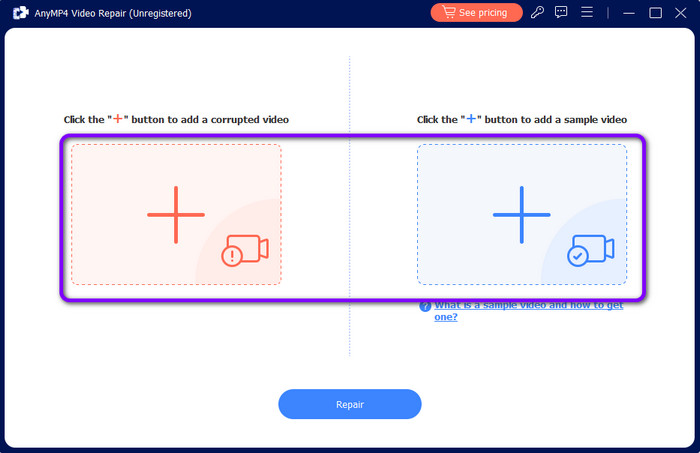
3ステップ。次のプロセスは修復手順です。これを行うには、インターフェイスの下にある [修復] ボタンをクリックします。最終的なビデオが表示されるまで、しばらくお待ちください。
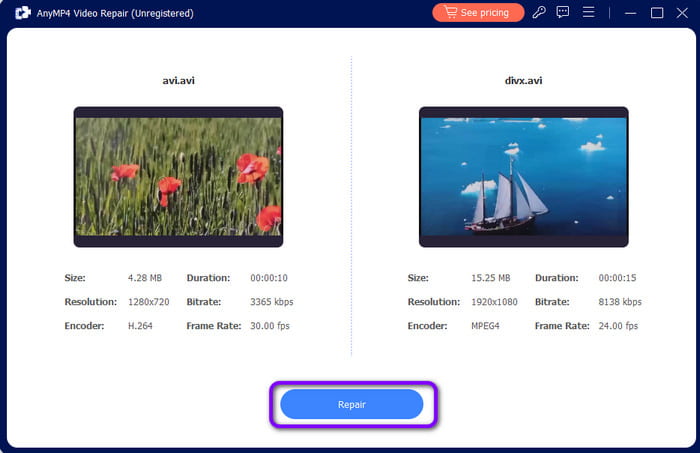
4ステップ。ビデオ修復プロセスが完了したら、下の [保存] ボタンをクリックして最終的なビデオ ファイルを取得できます。その後、ようやく音声付きのビデオを見ることができます。
![ビデオを取得 [保存] をクリックします](https://www.bluraycopys.com/images/resource/chrome-not-playing-sound/get-the-video-click-save.jpg)
解決策 2. サウンド ドライバーを更新する
Chrome からオーディオが再生されない場合は、コンピューターのサウンド ドライバーを更新することも効果的な解決策です。サウンドを再生できない原因の 1 つは、サウンド ドライバーが古いことです。必要なのは、それを更新して最新バージョンのドライバーを入手することだけです。 Win + X キーをクリックして、[デバイス マネージャー] セクションに移動します。次に、サウンド、ビデオ、およびゲーム コントローラーのオプションを選択し、ドライバーの更新を選択します。これにより、最新バージョンのドライバーを入手できます。
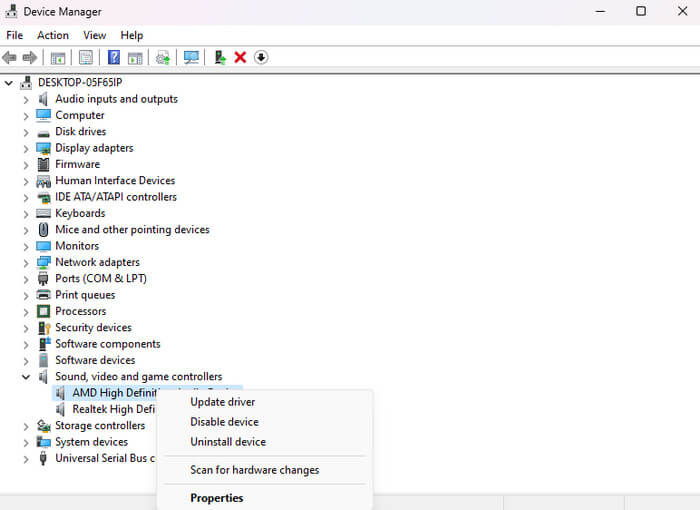
解決策 3. コンピューターの音量を確認する
複雑な解決策に進む前に、基本を確認することが重要です。したがって、最も重要なことの 1 つは、コンピューターの音量を確認することです。ミュートされている場合、ファイルをどのように再生しても音は鳴りません。コンピュータの音量がミュートになっていないことを常に確認してください。方法についてはここをクリックしてください オーディオの音量を制御する.
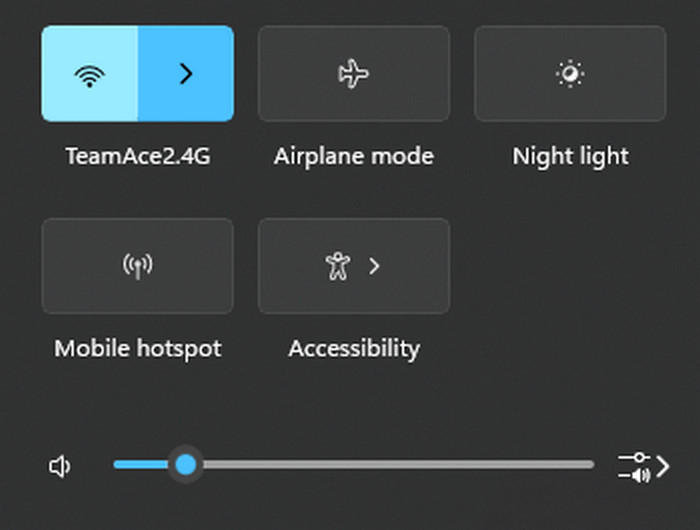
解決策 4. 一部の拡張機能を無効にする
干渉する拡張機能がある場合、ビデオやオーディオの再生時にサウンドエラーが発生する可能性があります。最善の解決策は、Google 設定で干渉する拡張機能を無効にすることです。完了したら、ビデオまたはオーディオを再生して、すでに適切にパフォーマンスが行われているかどうかを確認できます。
パート3。 PC および Mac での Blu-ray の再生に関する FAQ
-
Chrome のミュートを解除するにはどうすればよいですか?
実際、Chrome には一般的なミュート オプションがありません。ただし、特定のタブのミュートを解除することはできます。これを行うには、タブを右クリックするだけです。次に、さまざまなオプションが表示されたら、「ミュート/ミュート解除」オプションをクリックします。
-
Chrome でサウンドを有効にするにはどうすればよいですか?
Chrome でサウンドを有効にする方法はさまざまです。最も一般的な手順は、ボリューム設定を使用することです。 Chrome で音楽やビデオを再生すると、オーディオ シンボルが表示されます。この機能を使用すると、サウンドを適切に有効にすることができます。
-
音量をオンにするにはどうすればよいですか?
に ボリュームをオンにします、音量設定に移動し、好みに基づいてスライダーを調整する必要があります。また、Chrome 設定に移動することもできます。 [プライバシーと設定] > [サイト設定] > [サウンド] に進むだけです。その後、トグルをオンにします。完了したら、サウンドの再生を開始できます。
包み込む
この投稿の助けを借りて、修正方法を学びました Chromeがサウンドを再生しない。 Chrome でサウンドがスムーズに再生されないさまざまな理由も見つかりました。さらに、音声なしでビデオを見ている場合は、AnyMP4 ビデオ修復を使用できます。これにより、ビデオを修復し、優れた結果を得ることができます。処理が完了すると、音声付きのビデオを楽しむことができます。


